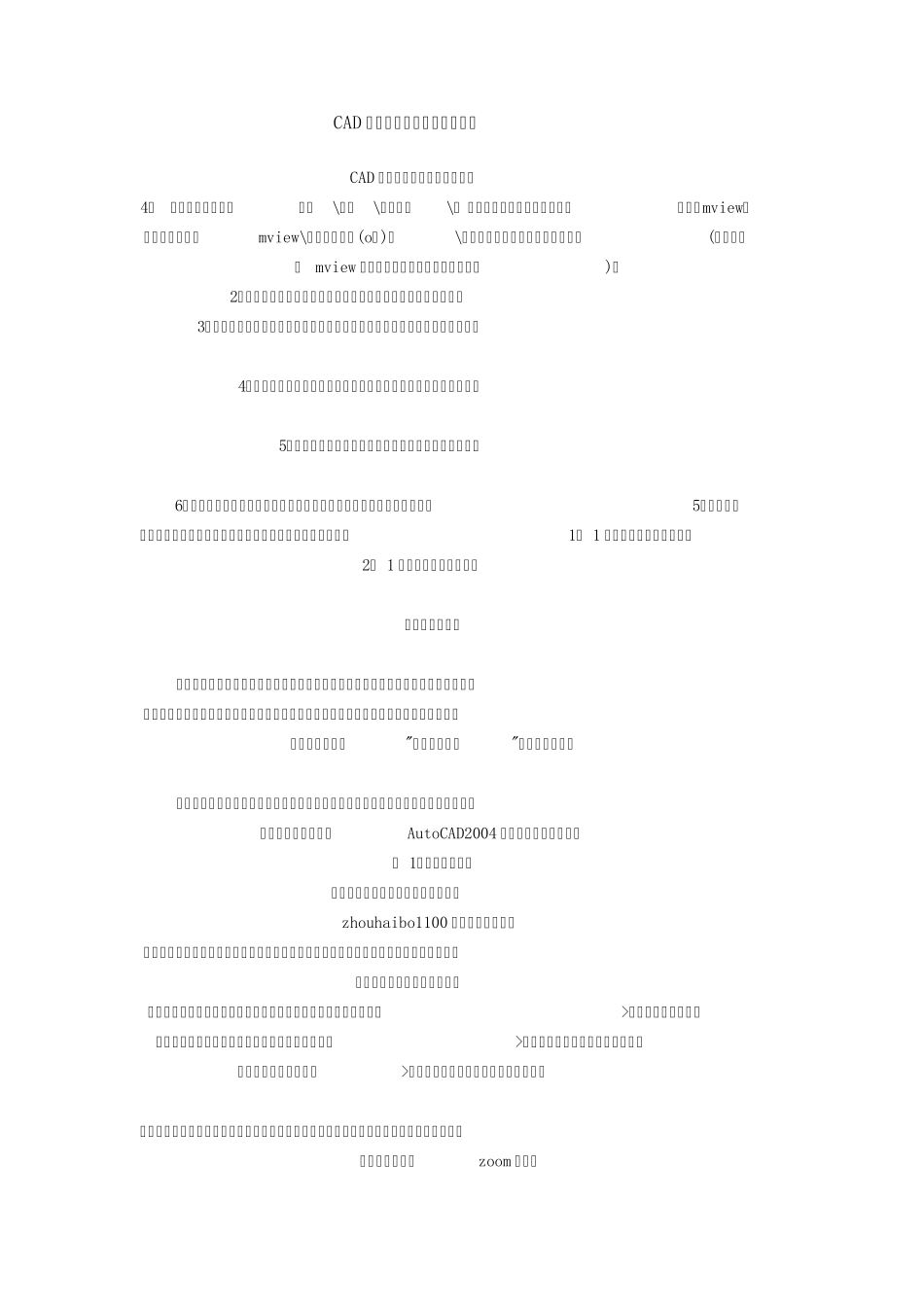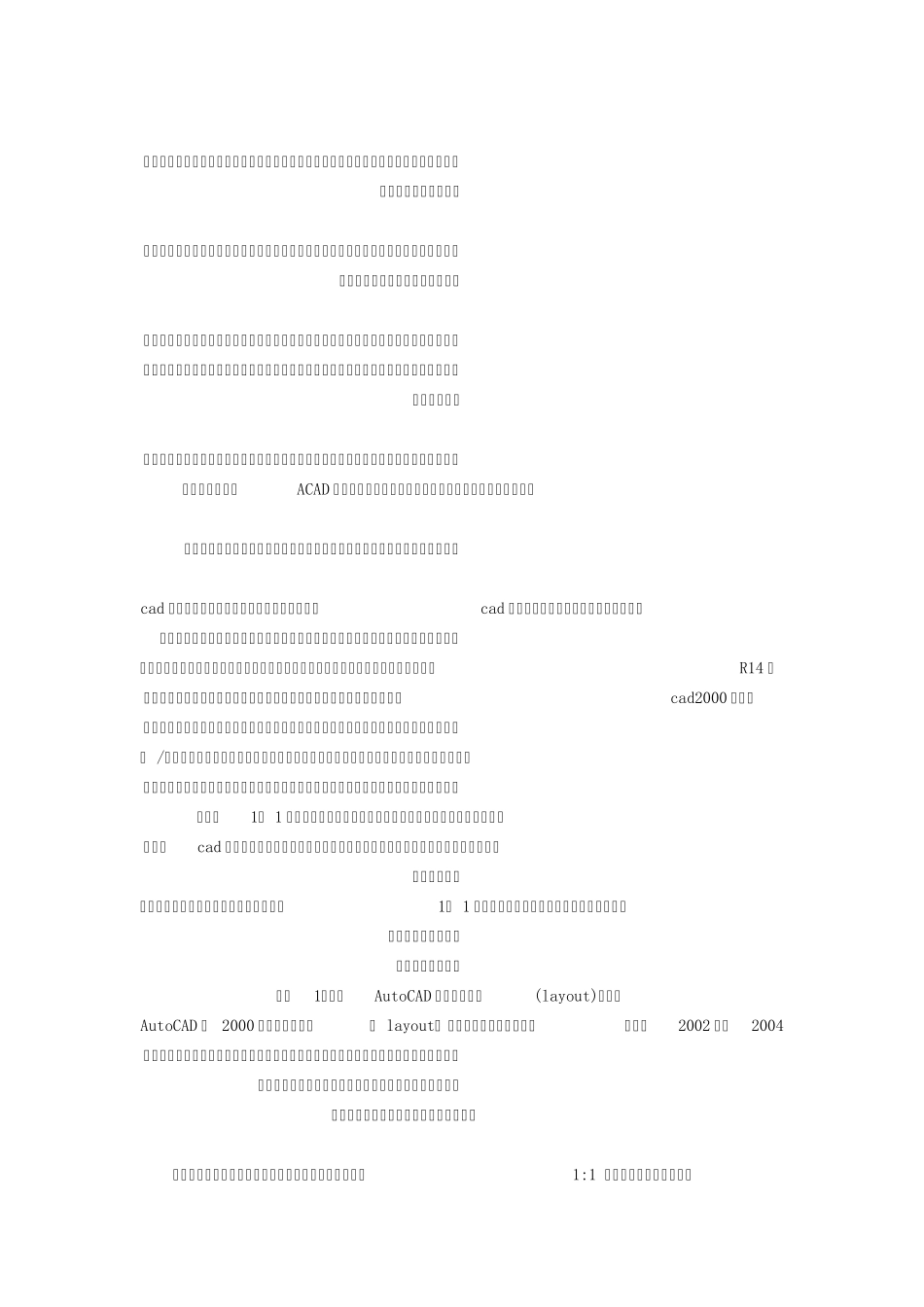CAD 模型空间和图纸空间的使用 CAD 模型空间和图纸空间的使用 4、 新建多一个视口,视图\视口\一个视口\, 在图纸右边画一个矩形视口,先用“mview”进行选择视口,mview\选择参数“开(on)”\选择新建的视口,再进入模型空间(如果先不用 mview 命令,就进不入新视口的模型空间)。 2)单个视口——在新建的布局中创建矩形的区域作为单个视口。 3)多边形视口——在布局内绘制一个规则或者不规则的多边形区域作为视口。 4)将对象转为视口——将用绘图工具绘制的封闭图形转换为视口。 5)裁剪现有视口——将现有的视口裁剪为多边形形状。 6)按图纸空间缩放——其实是设置布局里视口中图形的打印比例,如图5。注意它和在模型空间里绘图比例有所不同,比如你可以在模型空间里1: 1 绘图,但是可在布局内按2: 1 或其他比例打印输出。 关于布局的总结 视口是在布局的基础上建立的。布局的一大好处是,大型和多张图纸,能够将不同的图纸指定在多个布局中,每个布局中又能灵活设置比例和不同的视口,如果全部设置正确无误,只需选择"打印全部布局"就可大功告成。 打印布局的强大远不止上述所说。其实还有非常实用的另一功能——制作打印布局模板,请参阅实例五《AutoCAD2004 定制打印布局模板》。 【 1、】专题内容区 (一)、图纸空间和模型空间的概念 zhouhaibo1100 朋友提供的资料: 我想既然讨论这个问题,首先就得先明确图纸空间和模型空间的概念。觉得下面的解释挺不错的,特写上给大家看看: 你在一张纸上写些文字画些图形,然后再把一张白纸盖在上面,->结果什么也看不见。 在这张白纸上开个小方孔,小方孔上贴个透明纸->你就看到下面那张纸上的一部分。 拉开这二张纸的距离->你看到的东西越来越多,也越来越小。 底下那张纸称为“模型空间”,上面那张纸称为“图纸空间”,那个小方孔称为“视口”。二张纸的距离用zoom 设置。 注意,小方孔只是为了让你看看,因为方孔上粘了张透明纸,所以,在上面那张纸上不能修改下面纸上的内容。 把小方孔上的透明纸掀开,便成了一个真正的孔,你可以拿笔伸过这个小方孔去改下面纸上的东西了,这叫“激活视口”。 一个小孔能够看到下面那张纸上所有内容,这便是一张小小的图纸能够画整幢大厦,只要调整二张纸的距离,那么,把图框画在上面的纸上,管他下面是多大的东西,总能装进。作用明白了? 距离太大,你想要清楚地看看局部的,那再开一个小小孔,当然要把那张纸...